Exporter un engagement
Objectif
Exporter un bon de commande ou un contrat de sous-traitance individuel à l'aide du menu Exporter de l'outil Engagements du projet.
Contexte
Vous pouvez exporter un bon de commande individuel ou un contrat de sous-traitance dans les formats de fichiers pris en charge détaillés ci-dessous. Ceci est utile lorsque vous souhaitez imprimer une copie papier d'un bon de commande ou d'un contrat de sous-traitance lorsque vous souhaitez obtenir une signature humide .
Éléments à prendre en compte
- Autorisations utilisateur requises :
- Pour exporter tout bon de commande ou contrat de sous-traitance avec sa ventilation des coûts :
- Autorisations de niveau « Admin » ou supérieures dans l'outil Engagements du projet.
OU - Autorisations de niveau « Standard » dans l'outil Engagements du projet. Vous devez également être ajouté à la liste déroulante « Confidentialité », et la case « Autoriser ces utilisateurs à afficher les éléments de ventilation des coûts » doit être activée sur le bon de commande ou le contrat de sous-traitance.
- Autorisations de niveau « Admin » ou supérieures dans l'outil Engagements du projet.
- Pour exporter tout bon de commande ou contrat de sous-traitance avec sa ventilation des coûts :
- Formats de fichier pris en charge :
- CSV (valeurs séparées par des virgules)
- DOCX (Document Microsoft Word Open XML)
- En raison des règles de conversion de fichier, le formatage peut légèrement changer lorsque le fichier DOCX est ouvert dans d’autres applications.
- PDF (Portable Document File)
- Informations supplémentaires :
- Pour exporter une liste d'engagements, voir Exporter des engagements .
SUPPORT PROCORE : NOTES INTERNES
Il est important de noter que les utilisateurs disposant des autorisations de niveau « Lecture seule » ou supérieur ne sont PAS autorisés à utiliser la fonction d’exportation. Une erreur interdite JAUNE apparaît si l’utilisateur tente d’exporter sans la case à cocher « Autoriser les utilisateurs à voir les éléments de ventilation des coûts ». Pour savoir pourquoi, consultez CCMT-352 dans JIRA.
Conditions préalables
Procédure
- Accédez à l'outil Engagements du projet.
- Cliquez sur l'onglet Contrats .
- Recherchez l'engagement d'exportation dans le tableau.
- Cliquez sur son lien Numéro pour l'ouvrir.
- Une fois que vous avez ouvert l'engagement, les étapes disponibles dépendent de l'expérience que vous utilisez.
En version bêta
Les étapes ci-dessous détaillent les étapes à suivre lors de l’utilisation de l’expérience Engagements modernes. Pour en savoir plus, voir Finances : Expérience moderne pour l’outil Engagements.
Depuis l'onglet Général
- Dans l'engagement, cliquez sur l'onglet Général .
- Dans le coin supérieur droit, cliquez sur le bouton Exporter. Choisissez ensuite l’une (1) de ces options :
- PDF . Génère une copie PDF de l'engagement et l'ouvre dans une fenêtre de navigateur distincte. Vous pouvez ensuite enregistrer le PDF dans le lieu de téléchargement de votre navigateur Web ou envoyer le document à une imprimante. Le PDF affiche le code budgétaire. Voir Qu'est-ce qu'un code budgétaire dans SDP de Procore ?
- DOCX. Télécharge une copie DOCX de l’engagement à l’emplacement de téléchargement spécifié par votre navigateur Web.
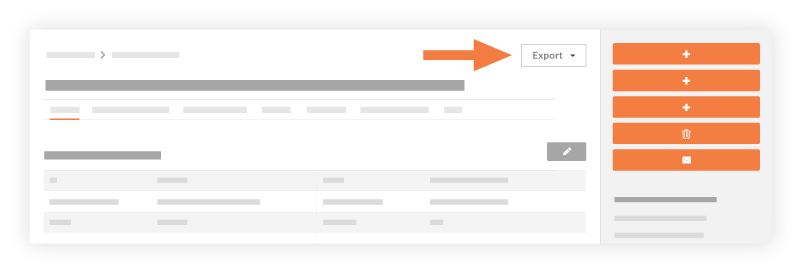
Ancien contenu
Les étapes ci-dessous détaillent les étapes à suivre lors de l'utilisation de l'ancienne expérience Engagements. Pour en savoir plus, voir Finances du projet : Expérience modernisée pour l'outil Engagements.
Depuis l'onglet Général
- Dans l'engagement, cliquez sur l'onglet Général .
Remarque : ces étapes fonctionnent également comme décrit à partir des onglets suivants : Ventilation des coûts du sous- traitant , Factures , Paiements émis , Éléments liés , E- mails , Historique des changements et Paramètres avancés. - Dans le coin supérieur droit, choisissez l'une (1) de ces options :
- Exporter > PDF . Génère une copie PDF de l’engagement et l’ouvre dans une fenêtre de navigateur distincte. Vous pouvez ensuite enregistrer le PDF dans le lieu de téléchargement de votre navigateur Web ou envoyer le document à une imprimante. Le PDF affiche le code budgétaire. Voir Qu'est-ce qu'un code budgétaire dans SDP de Procore ?
- Exportez > DOCX. Télécharge une copie DOCX de l’engagement à l’emplacement de téléchargement spécifié par votre navigateur Web.
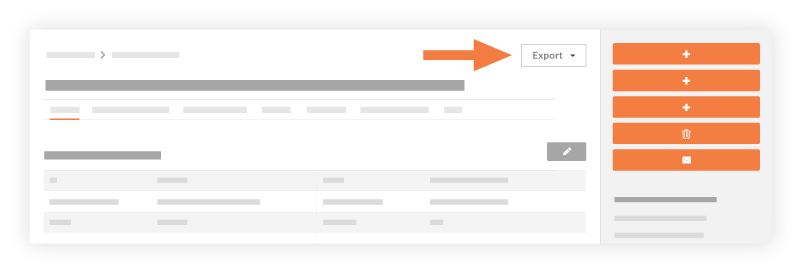
Options d'exportation supplémentaires
Certains onglets offrent des options d'exportation supplémentaires.
| Nom de l'onglet | Option supplémentaire | Description |
|---|---|---|
| Ventilation des coûts | Exporter des postes de contrat ( Exporter > CSV ) | Télécharge une copie CSV des postes de la ventilation des coûts de l'engagement. |
| Ordres de changement | Exporter le registre des ordres de changement ( Exporter > PDF ) |
Génère une copie PDF de l'engagement et l'ouvre dans une fenêtre de navigateur distincte. Vous pouvez ensuite enregistrer le PDF dans le lieu de téléchargement de votre navigateur Web ou envoyer le document à une imprimante. Ce PDF affiche le code budgétaire |
| DDD | Exporter le registre de la DDD ( Exporter > PDF ) | Génère une copie PDF de l'engagement et l'ouvre dans une fenêtre de navigateur distincte. Vous pouvez ensuite enregistrer le PDF dans le lieu de téléchargement de votre navigateur Web ou envoyer le document à une imprimante. Ce PDF affiche le code budgétaire. |

